
¡Hola a todos!. Para comenzar, ¿qué son los metadatos en un archivo? Son campos de texto que están incrustados en casi todos los tipos de archivos, los cuales agregan información adicional, como por ejemplo: fecha de creación, resolución (si se trata de una imagen/fotografía), tamaño, fecha de modificación, autor, MIME Type, etc.
Ésta información no esta a la vista tan claramente; si nos vamos a las propiedades de un archivo veremos algo de ésta información pero, para ver toda la metadata del archivo, se requiere otro tipo de programa. En éste caso, les traigo un comando en Linux (me basaré en Ubuntu) que nos permite gestionar la metadata de un archivo; el programa es más bien una librería en Perl llamada libimage-exiftool-perl, con el cual podemos añadir, editar o hasta eliminar los metadatos de casi cualquier archivo.
Como se puede suponer, los metadatos suelen ser un riesgos de seguridad, por la información «adicional» que se está dando en dichos archivos (fotos, más comúnmente), como marca del celular, direcciones de correo, ¡localización GPS!, especificaciones de la cámara, fecha/hora de cuando se tomó la foto, etc., y como se tiene ahora la costumbre de subir fotos en Internet (redes sociales en especial), pues quizás fuera conveniente eliminar toda la metadata innecesaria antes de compartir un archivo. La privacidad, más que todo, esta en juego.
Para instalar el programa mencionado, en Ubuntu, ejecutamos la siguiente línea de comando:
sudo apt install libimage-exiftool-perlUna vez instalado, ya podemos usar el comando exiftool.
Mostrar los metadatos de un archivo
Para mostrar la metadata de un archivo, ejecutamos la siguiente línea de comando:
exiftool foto.jpgDonde, obviamente, foto.jpg es el nombre del archivo. Para éste ejemplo, mostraré la metadata de una foto tomada desde un celular:
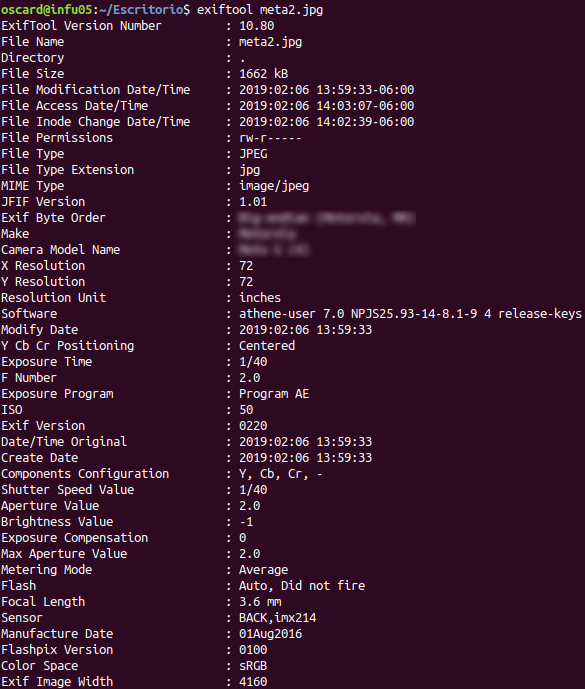
Hay mucho más información, pero lo corté para que no sea tan grande la imagen xD
Agregar metadato a un archivo
Tal vez puede servir para despistar a alguien que analice ésta metadata… (NASA, ¿eres tu? xD ) o simplemente para realmente agregar alguna información necesaria por algún programa de tratamiento de archivos o… no lo sé… pero bueno. Algo importante qué mencionar es que, dependiendo del archivo, hay una lista de metadatos definido, por cuanto no es que podamos crear un metadato totalmente nuevo, sino más bien agregar uno predefinido dependiendo del tipo de archivo.
A continuación, los metadatos (etiquetas) reconocidos por ExifTool.
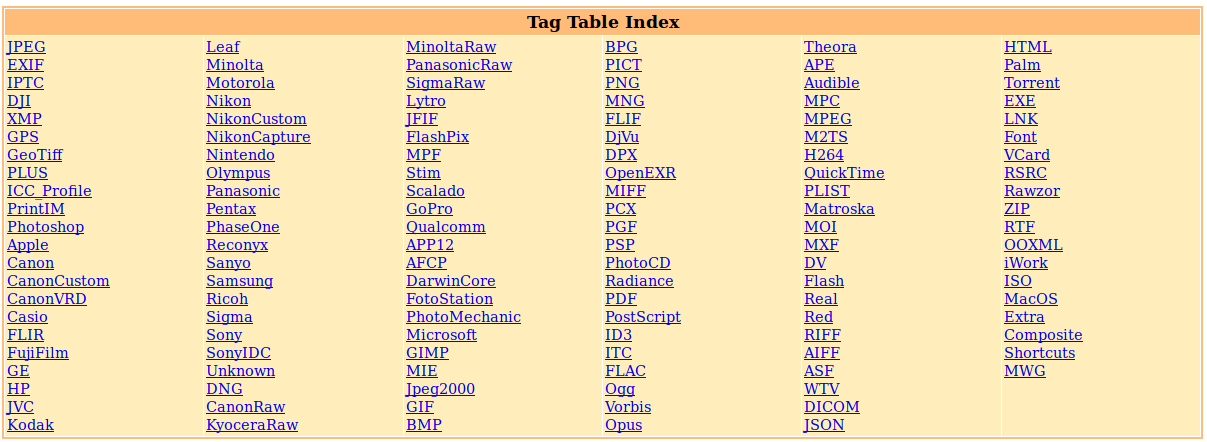
Dicho lo anterior, vamos a utilizar un metadato llamado «Comment» que es común en los archivos; ejecutamos entonces la siguiente línea de comando:
exiftool -Comment="Hola a todos" foto.jpgAgregamos entonces en dicho metadato la cadena de texto «Hola a todos«. Para ver si es cierto que se escribió, ejecutamos la siguiente línea de comando:
exiftool -Comment foto.jpgSe nos mostrará entonces la etiqueta específica «Comment» con lo que nosotros le añadimos. A continuación, un ejemplo:

Editar metadato a un archivo
Para modificar el metadato de un archivo, creo que ya se puede intuir cómo se hace con base a lo visto anteriormente… pero bueno, si queremos modificar el metadato llamado «Camera Model Name«, el nombre real del tag es «Model» (ver el Tag EXIF de la tabla que se hizo referencia anteriormente).
Entonces, tendríamos que ingresar la siguiente línea de comando:
exiftool -Model="Mi camarita" foto.jpgCambiamos el modelo a «Mi camarita«. Veamos un ejemplo:

Eliminar metadatos de un archivo
Como creo que han de suponer, basta con hacer una edición a un metadato que queramos eliminar, asignándole nada («vacío»). Ejemplo: «-Model= «, pero para hacer una eliminación total de los metadatos de un archivo, o por lo menos dejando solo los vitales, ejecutamos la siguiente línea de comando:
exiftool -all= foto.jpgCon el parámetro «all» hacemos referencia a todos. Veamos un ejemplo:
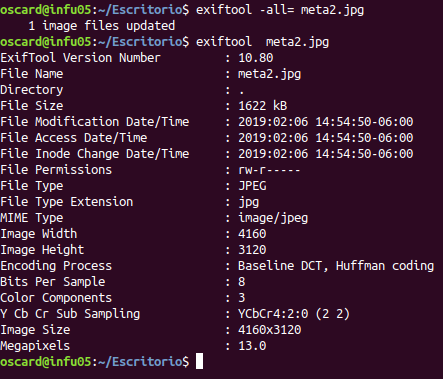
Creo que eso sería todo. Obviamente, el comando tiene muchas más posibilidades, pero creo que esto sería lo básico para jugar con él un poco. ¡Saludos!
